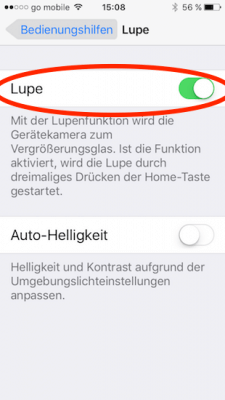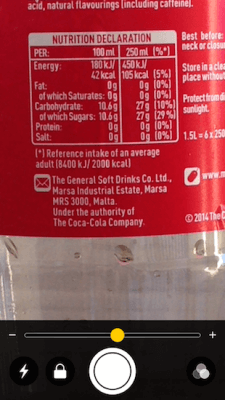Die Lupe – Neue Funktion in iOS 10
Nach und nach erkundet man die neuen Funktionen in iOS 10. Nur so nebenbei stellt man dann fest, dass Apple in seine iPhones und iPads eine neue Lupenfunktion eingebaut hat. Die Lupe finde ich sehr nützlich und hat meiner Meinung nach eine Erwähnung verdient.
Um die Lupe auf dem iPad oder iPhone nutzen zu können, muss man sie erst aktivieren. Standardmäßig ist sie nämlich ausgeschaltet. Zum Einschalten geht man in die Einstellungen und wählt dort unter „Allgemein“ die Bedienungshilfen aus.
Dort findet sich nun seit iOS 10 zusätzlich der Eintrag „Lupe“. Nachdem man die Lupe mit Hilfe des Schiebereglers auf grün eingeschaltet hat, kann man sie sofort nutzen.
Die Lupe ist keine eigenständige App in iOS 10. Man öffnet sie, indem man drei Mal hintereinander auf den Home Button drückt.
Was man dann sieht, ist eine Ansicht durch die Kameralinse mit vergrößerter Darstellung. Wenn man auf den runden großen Button drückt, erstellt man kein Foto, sondern erzeugt ein Standbild. Dies ist wohl dafür gedacht, sich einen Bildausschnitt in Ruhe ansehen zu können, ohne beim Halten des iPhones zu verwackeln. Drückt man wieder auf den runden Knopf, verschwindet das Standbild auch wieder.
Die Lupenansicht lässt sich durch den Schieberegler vergrößern und verkleinern. Zusätzlich kann man bei schlechten Lichtverhältnissen noch die Taschenlampe einschalten.
Ich finde die Lupe sehr praktisch und war ehrlich gesagt überrascht sie zu finden, da in all den Vorankündigungen von Apple für iOS 10 nichts davon zu hören war. Vermutlich wird die Lupe mit der Dualkamera des iPhone 7 plus erst richtig zur Geltung kommen. Denn dann wird der optische Zoom zu richtig guten Ergebnissen führen.
Aber selbst mit älteren iPhone Modellen ist die Lupenfunktion eine echte Hilfe und liefert passable Ergebnisse, die z.B. auch ein 5er iPhone liefern kann. Gerade wenn man z.B. Kleingedrucktes auf Verpackungen etc. nicht gut lesen kann, braucht man jetzt nur sein iPhone zu zücken und los geht’s. Früher ging das nur mit Fotoaufnahmen, die man sich dann in vergrößerter Ansicht angeschaut hat.
Viel Spaß beim Nachmachen! 🙂